MacOS Sierra Loading Flash Drive
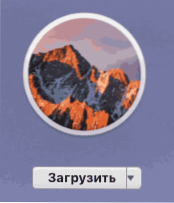
- 3593
- 818
- Leopold Kyseľ
Po konečnej verzii spoločnosti MacOS Sierra si môžete kedykoľvek stiahnuť inštalačné súbory v obchode App Store a nainštalovať do Mac. V niektorých prípadoch sa však môže vyžadovať čistá inštalácia jednotky USB alebo prípadne vytvorenie bootovateľnej jednotky Flash na inštaláciu na inom iMac alebo MacBook (napríklad v prípade, keď nie je možné spustiť OS na nich ).
Tieto pokyny opisujú spôsoby, ako vytvoriť zavádzateľný flash jednotlivý macos sierra na Mac aj Windows. Dôležité: Metódy vám umožňujú vytvoriť inštaláciu USB Drive MacOS Sierra, ktorý sa bude používať na počítačoch Mac, a nie na iných počítačoch a notebookoch. Cm. Tiež: bootovateľný bleskový jednotka Mac OS Mojave.
Predtým, ako začnete vytvárať bootovaciu jednotku, stiahnite si inštalačné súbory MacOS Sierra do svojho počítača Mac alebo PC. Ak to chcete urobiť na Mac, prejdite do obchodu App Store, nájdite správnu „aplikáciu“ (v čase písania je v zozname okamžite pod „Rýchle odkazy“ na stránke Zbierka App Store) a kliknite na tlačidlo „Stiahnutie“. Alebo okamžite prejdite na stránku aplikácie: https: // iTunes.Jablko.Com/ru/app/macos-sierra/id1127487414
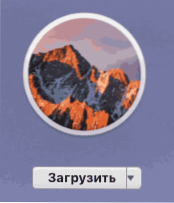
Ihneď po dokončení záťaže sa okno otvorí so začiatkom inštalácie Sierra v počítači. Zatvorte toto okno (príkaz+q alebo cez hlavnú ponuku), súbory potrebné pre našu úlohu zostanú na vašom počítači Mac.
Ak si potrebujete stiahnuť súbory MacOS Sierra na počítači na nahrávanie flash jednotiek v systéme Windows, neexistuje oficiálny spôsob, ako to urobiť, ale môžete použiť torrent sledovače a stiahnuť požadovaný obraz systému (vo formáte vo formáte (vo formáte .Dmg).
Vytvorenie načítavacej jednotky MacOS Sierra v termináli
Prvým a pravdepodobne najjednoduchším spôsobom, ako zaznamenať macos Sierra Loading Flash Drive, je použitie terminálu na počítači Mac, ale najprv budete musieť naformátovať jednotku USB (uvádzajú, že potrebujete bleskovú jednotku najmenej 16 GB, hoci však budete , v skutočnosti obraz váži menej).
Na formátovanie použite „Disk Utility“ (nájdete to prostredníctvom vyhľadávania Spotlight alebo In Finder - Programy - Utilities).
- V zariadení Disk vyberte svoju jednotku Flash vľavo (nie časť na ňom, ale jednotka USB).
- Kliknite na „Vymazať“ v ponuke v hornej časti.
- Uveďte akýkoľvek názov disku (nezabudnite, nepoužívajte priestory), formát - Mac OS Rozšírené (novinárske), schéma sekcií GUID. Kliknite na „Vymazať“ (všetky údaje z jednotky Flash budú odstránené).
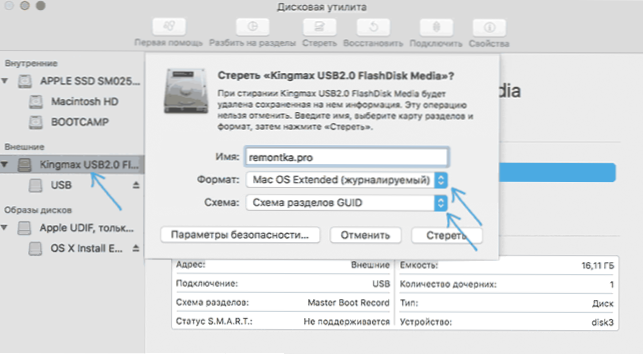
- Počkajte na dokončenie procesu a vystúpte z programu Disk Utility.
Teraz, keď je jednotka naformátovaná, otvorte terminál Mac (rovnako ako predchádzajúci nástroj - cez Spotlight alebo v priečinku „Utility“).
V termináli zadajte jeden jednoduchý príkaz, ktorý zaznamená všetky potrebné súbory Mac OS Sierra na jednotke Flash a urobte z neho načítanie. V tomto príkaze vymeňte Remontka.Pro sa adresuje na flash jednotku, ktorú ste nastavili v odseku 3 skôr.
Sudo /aplikácie /inštalácia \ macos \ sierra.App/Contens/Resources/CreateInstallMedia --Volume/Volumes/Remontka.Pro -ApplicationPath /Applications /Install \ MacOS \ Sierra.App -Noteration
Po zadaní (alebo skopírovaní príkazu) kliknite na Return (Enter), potom zadajte heslo svojho používateľa MacOS (zatiaľ čo predstavené znaky sa nezobrazia ani vo forme „hviezd“, ale sú predstavené) a znova stlačte Return.
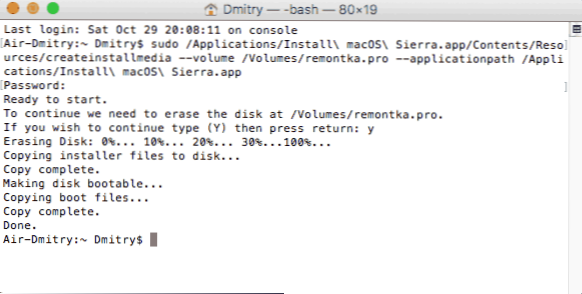
Zostáva len čakať na dokončenie kópie súborov na konci ktorého uvidíte text „Hotovo.„A pozvanie na nový vstup tímov do terminálu, ktorý je teraz možné uzavrieť.
Na základe toho je macos Sierra bootovateľná jednotka Flash pripravená na použitie: na stiahnutie Mac z nej, podržte kláves Option (ALT) a ak vyberiete jednotky na načítanie, vyberte svoju jednotku Flash Flash Drive.
Programy na zaznamenávanie inštalácie USB na jednotke MacOS
Namiesto terminálu môžete použiť jednoduché bezplatné programy na počítači Mac, ktoré urobia všetko automaticky (s výnimkou načítania Sierry z obchodu s aplikáciami, ktoré to stále musíte urobiť manuálne).
Dva najobľúbenejšie programy tohto druhu sú MacDaddy Install Disk Creator a Diskmaker X (oba zadarmo).
V prvom z nich stačí zvoliť jednotku Flash, ktorá sa musí načítať, a potom zadajte inštalátor MacOS Sierra kliknutím na „Vyberte inštalátor OS X“. Poslednou akciou je kliknúť na „Vytvoriť inštalátor“ a počkať, kým bude jednotka pripravená.
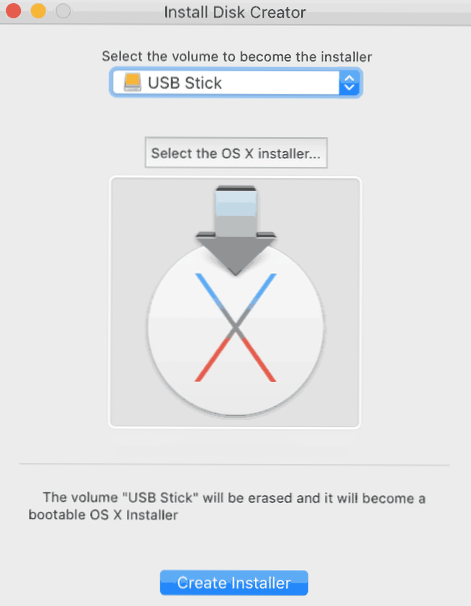
V Diskmaker X je všetko rovnako jednoduché:
- Vyberte Macos Sierra.
- Samotný program vám ponúkne kópiu systému, ktorý sa nachádza vo vašom počítači alebo notebooku.
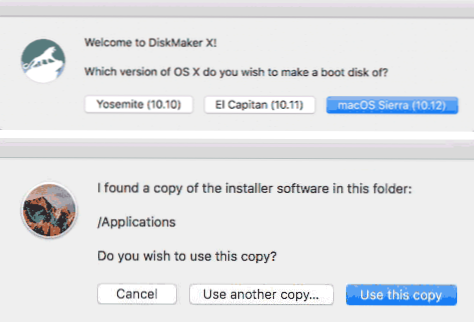
- Uveďte jednotku USB, vyberte „Vymazať a potom vytvoriť disk“ (dáta z jednotky Flash sa odstránia). Kliknite na Pokračovanie a zadajte svoje používateľské heslo, keď ho potrebujete.
Po nejakom čase (v závislosti od rýchlosti výmeny údajov s jednotkou) bude vaša jednotka Flash pripravená na použitie.
Oficiálne programy programov:
- Nainštalujte tvorca disku - http: // macdaddy.Io/inštalácia-disk-creator/
- Diskmakerx - http: // diskmakerx.Com
Ako zaznamenávať MacOS Sierra na jednotke USB Flash v systéme Windows 10, 8 a Windows 7
MacOS Sierra Loading Flash Drive je možné vytvoriť v systéme Windows. Ako je uvedené vyššie, budete potrebovať obrázok inštalátora vo formáte .DMG a vytvorené USB budú pracovať iba na Mac.
Na zaznamenanie obrazu DMG na jednotke USB Flash v systéme Windows budete potrebovať tretí program TransMac (ktorý je platený, ale prvých 15 dní pracuje zadarmo).
Proces vytvárania inštalačnej jednotky pozostáva z nasledujúcich krokov (v tomto procese budú všetky údaje odstránené z jednotky Flash, ktorý vám bude niekoľkokrát varovaný):
- Spustite TransMAC v mene administrátora (musíte počkať 10 sekúnd, aby ste stlačili tlačidlo Spustiť, aby ste spustili program, ak používate skúšobnú dobu).
- Na ľavom paneli vyberte jednotku Flash, z ktorej musíte urobiť zavádzaciu pomocou MacOS, kliknite naň s pravým tlačidlom myši a vyberte „Format Disk pre Mac“, súhlaste s odstránením údajov (tlačidlo YES) a nastavte nejaký disk. Názov (napríklad Sierra).
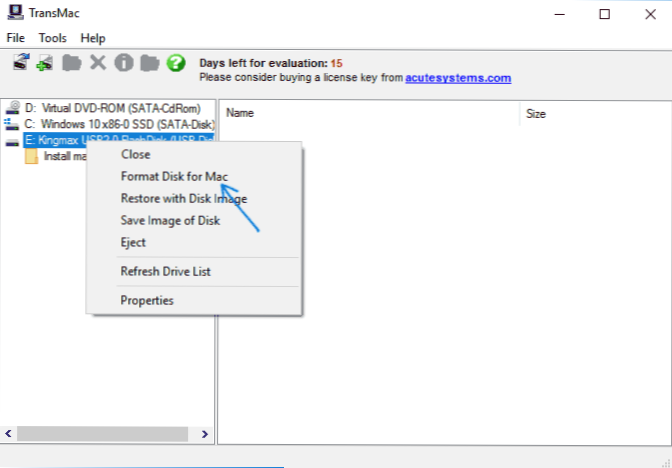
- Po dokončení formátovania kliknite na Flash Drive v zozname vľavo s pravým tlačidlom myši a vyberte položku kontextu „Obnoviť pomocou diskového obrázka“.
- Súhlaste s varovaniami o strate údajov a potom uveďte cestu k obrazovému súboru MacOS Sierra vo formáte DMG.
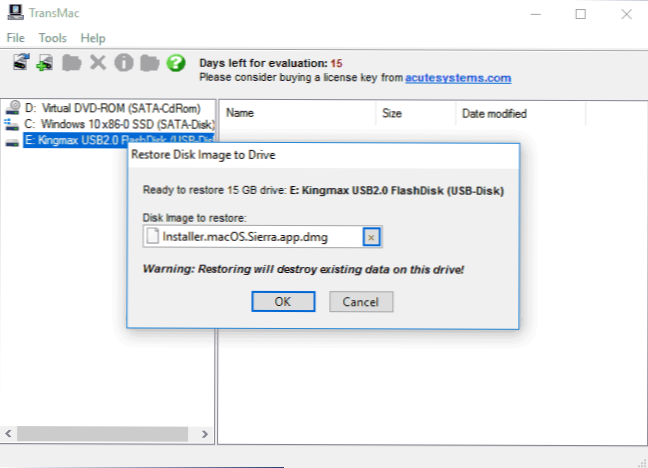
- Kliknite na tlačidlo OK, znova potvrďte, že ste upozornení na stratu údajov s USB a počkajte na dokončenie procesu zaznamenávania súborov.
Výsledkom je, že zavádzateľný flash jednotka MacOS Sierra, vytvorená v systéme Windows je pripravená na použitie, ale opakujem, nebude ho pracovať na používaní na jednoduchých počítačoch a notebookoch: Systém je nainštalovaný iba na počítačoch Apple Computers. TransMac si môžete stiahnuť z oficiálnej webovej stránky vývojára: http: // www.ActeSystems.Com

